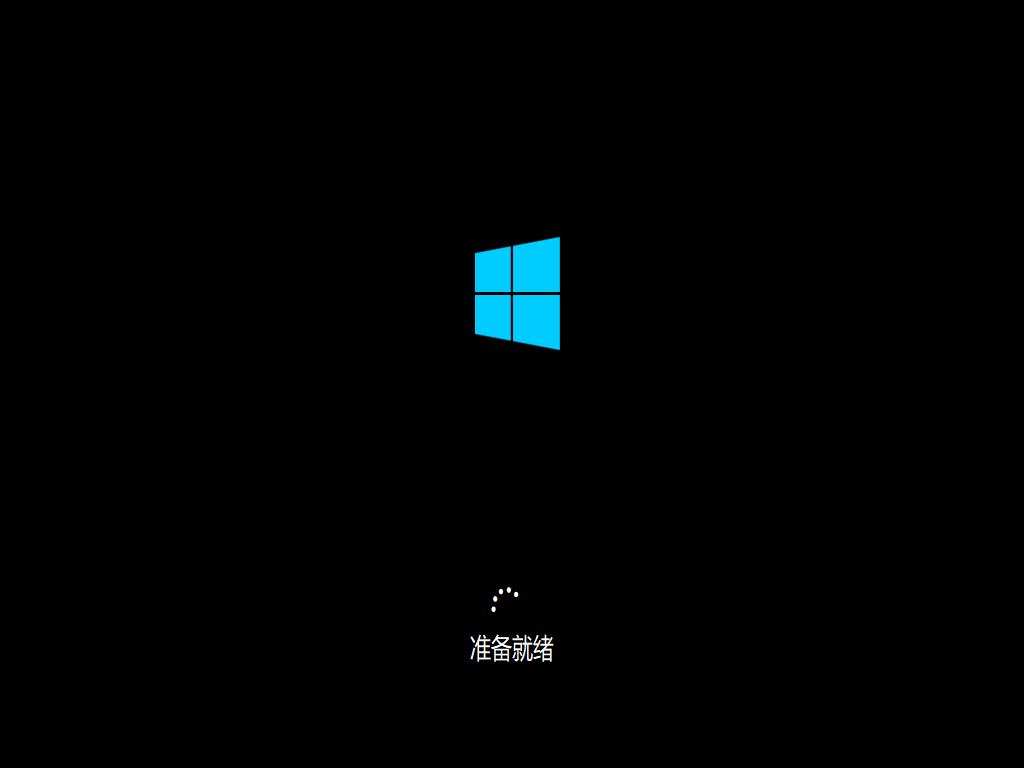Win7精简版主要用于一些电脑配置不高,或是老电脑又有安装Win7系统需求的用户,大家都知道Win7功能强大、界面好看,不过相比XP系统来说,比较消耗电脑资源,如果安装完整版那么可能会比较卡,那么Win7精简版就在这样的需求下制作出来的,当然稳定还是第一要素,虽然精简,功能还是需要完整的,精简项目也是一些不常用的组件。下面就分享一下Win7系统。
Win7精简版精简列表:
保留原版自带.NET Framework 3.5.1向下兼容,并支持升级安装更高版本
精简:自带小游戏、大量字体、帮助支持文件、部分桌面主题、适量winsxs备份文件、大量自带驱动
移除:示例媒体、Winre修复功能、平板功能、DVD Maker、Media Center、语音识别、全部输入法、Windows 系统评估工具
此版本暂不支持打开或关闭 Windows 功能,如需添加应用IIS、Telnet等功能测试请忽略此精简版本;各版本IE浏览器已经锁定,不支持升降级。
此版本精简字体库较多,可能导致不支持一些图形设计软件安装和一些外语软件、特殊符号乱码,可尝试通过补充原版字体解决
关于后续安全更新补丁安装,由于大量精简winsxs,可能部分补丁会失败,已经做了最大控制,相信依然能支持小部分补丁安装。
Win7精简版安装说明:
1、用U盘重装系统需要先制作一个U盘启动盘。在云骑士官网下载云骑士一键重装系统软件,下载好以后打开云骑士装机大师,选择启动U盘界面。并且在电脑上插入U盘。点击制作U盘启动盘。
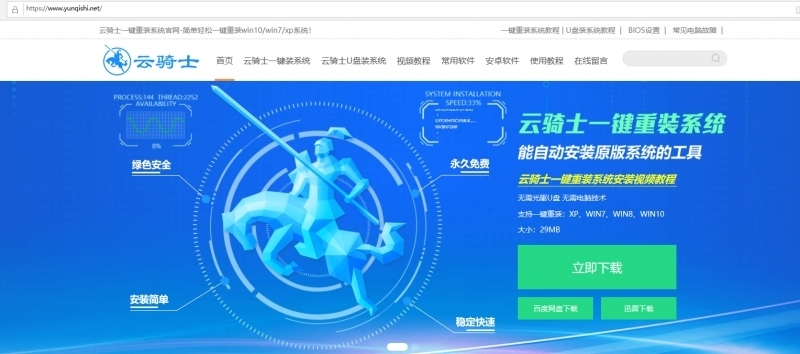
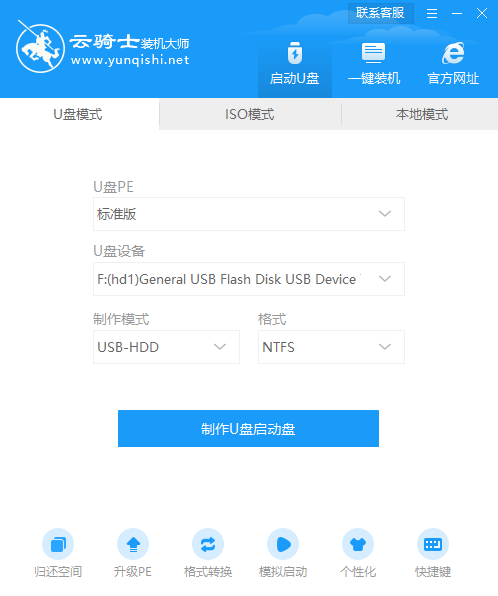
2、接着就进入了选择系统的界面,在这里可以看到有各种版本的选项,选择需要的系统版本,然后点击开始制作。
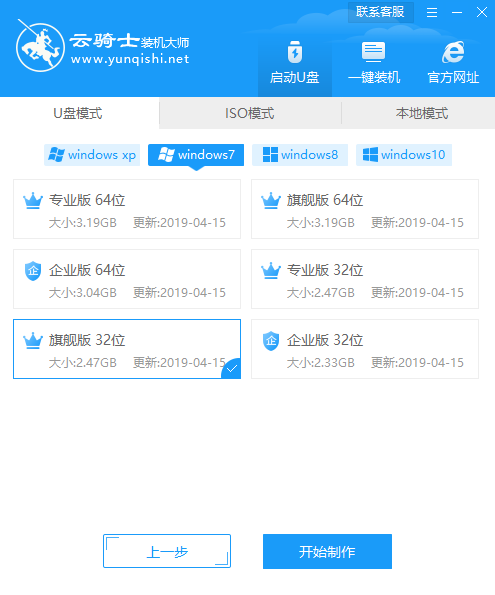
3、制作U盘启动盘需要清除所选U盘的所有文件,若有资料,则先自行备份文件再开始制作。备份完成后回到制作画面,点击确定。
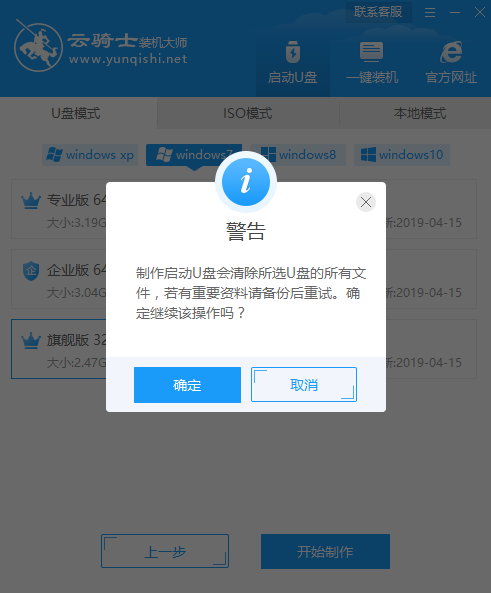
4、接下来云骑士就开始进行系统的下载。同时,若想换一个系统下载,则可以点击取消制作,进行取消更换。在这里下载的系统文件较大,请大家耐心等待。
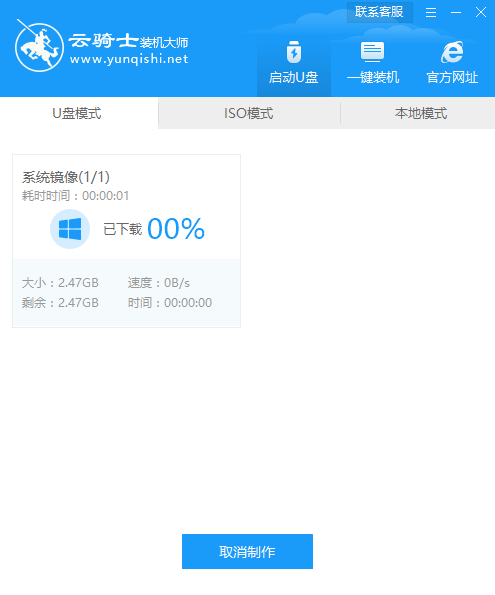
5、制作完成后可以点击预览,模拟U盘启动界面。记下云骑士界面提示的U盘启动快捷键。即U盘启动盘制作成功。
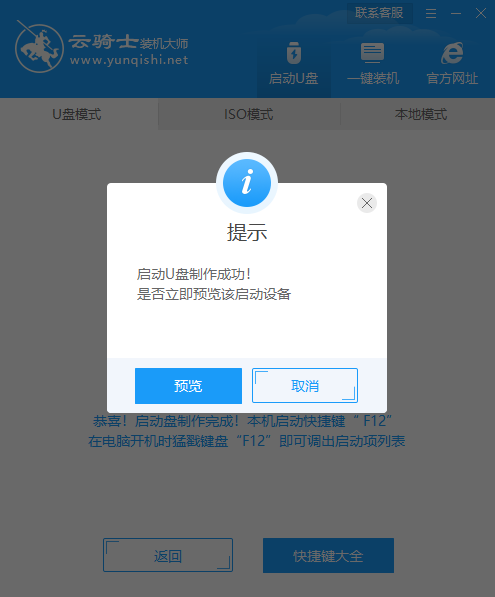
6、在需要重装的电脑上插入U盘,开机并不断按下U盘启动快捷键。

7、在进入系统启动菜单中选择带有USB字样的选项并回车。
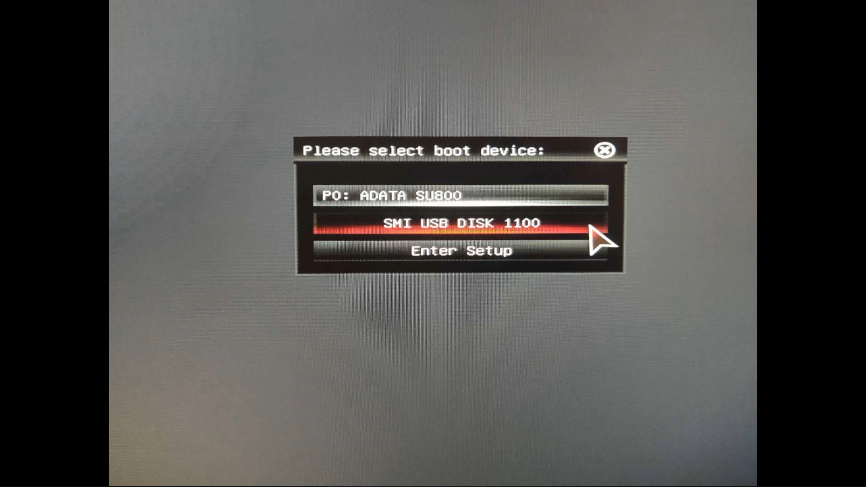
8、进入系统引导选项界面,选择Windows 10 PE进入系统。
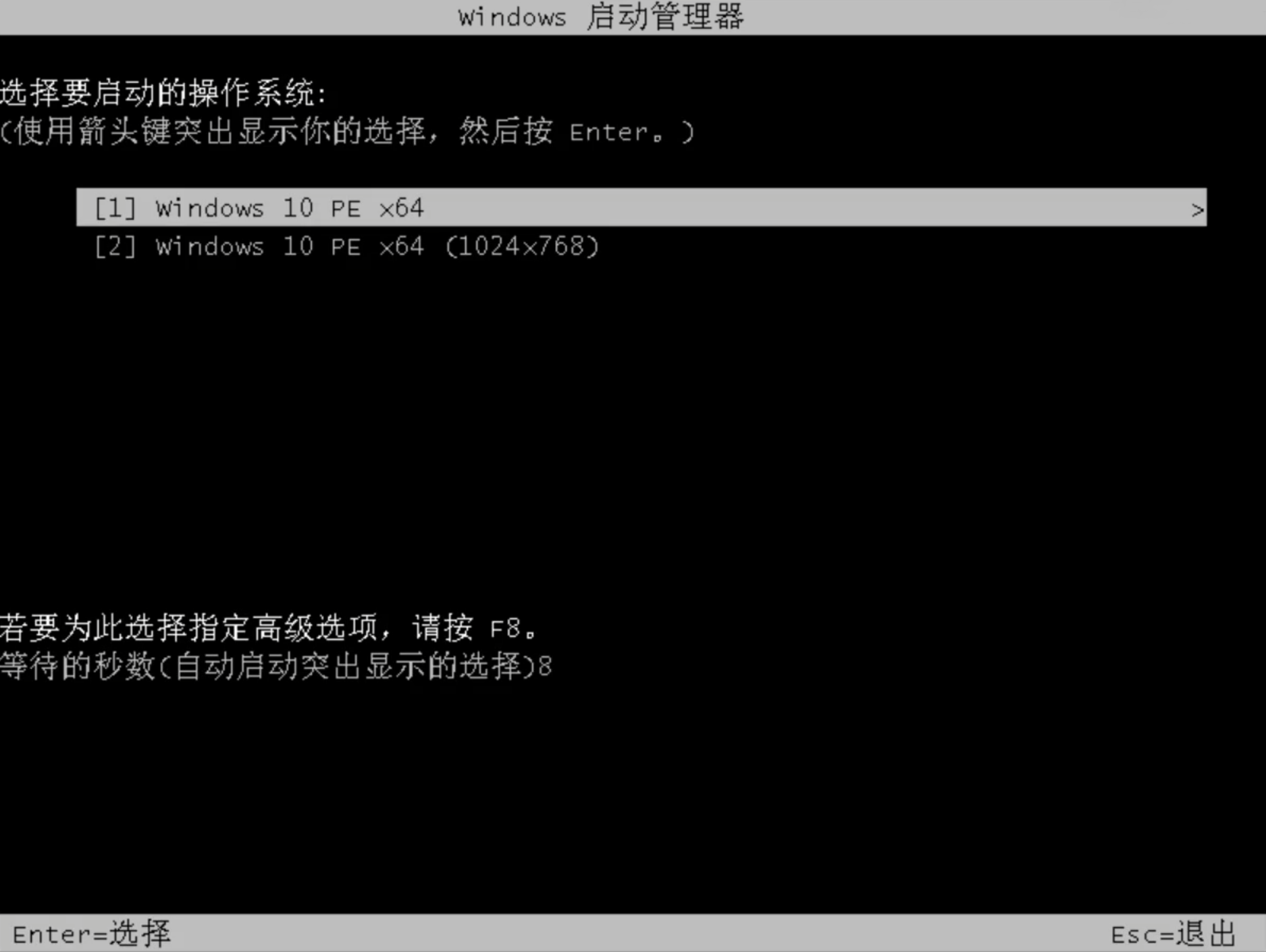
9、进入系统后,云骑士软件会自动打开搜索系统镜像,找到镜像,点击安装。准备安装界面中无需更改,点击开始安装,选择继续。等待安装。
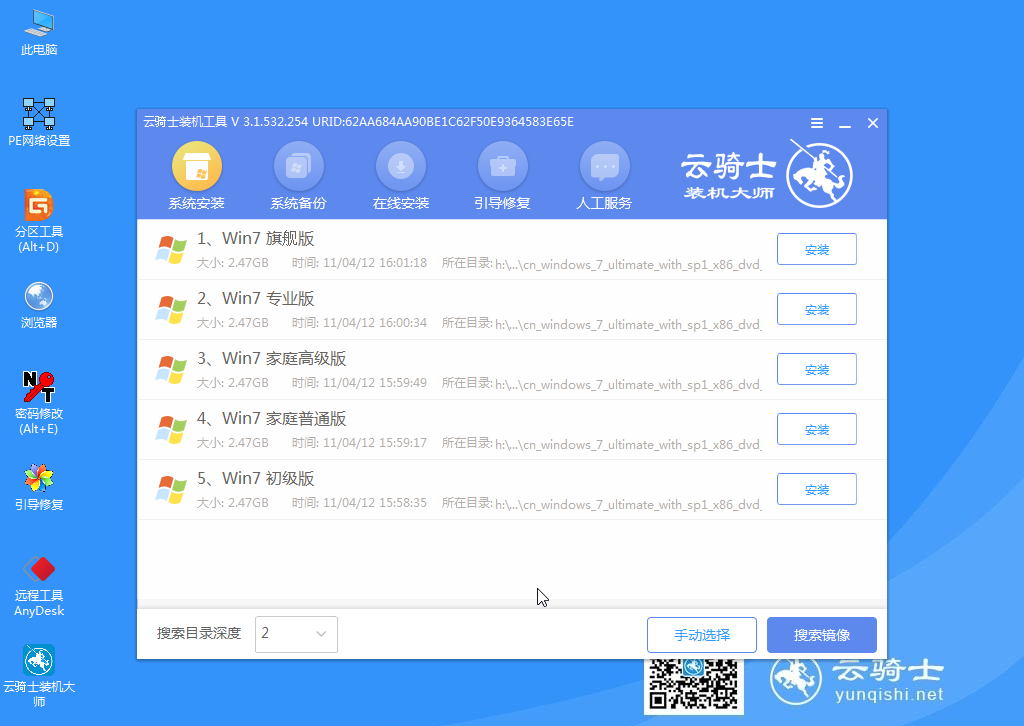
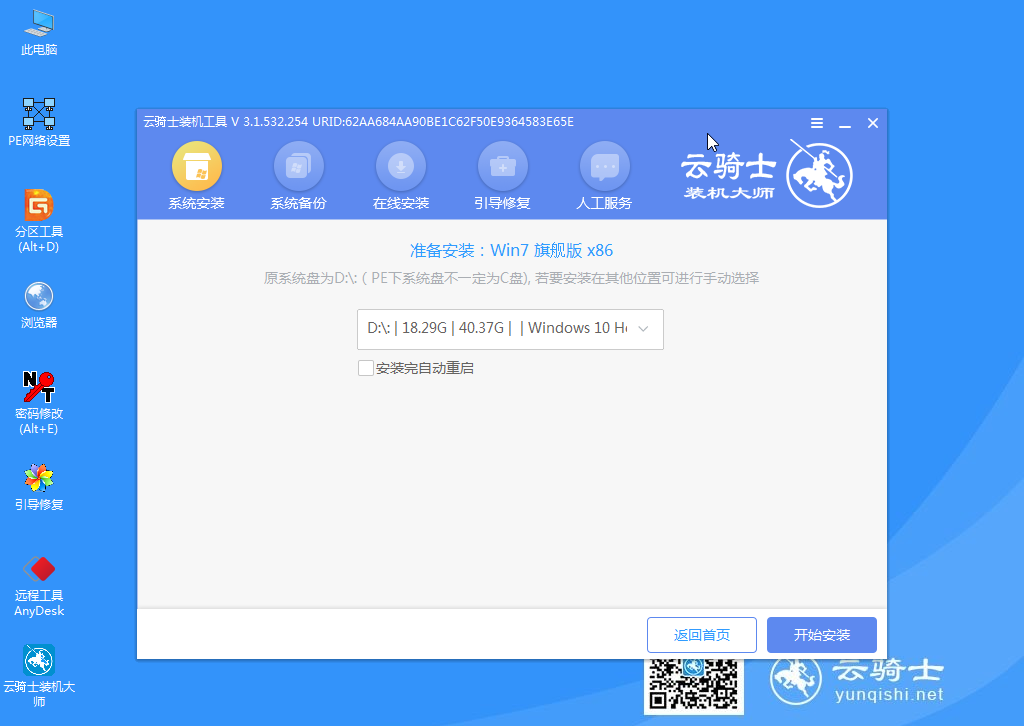
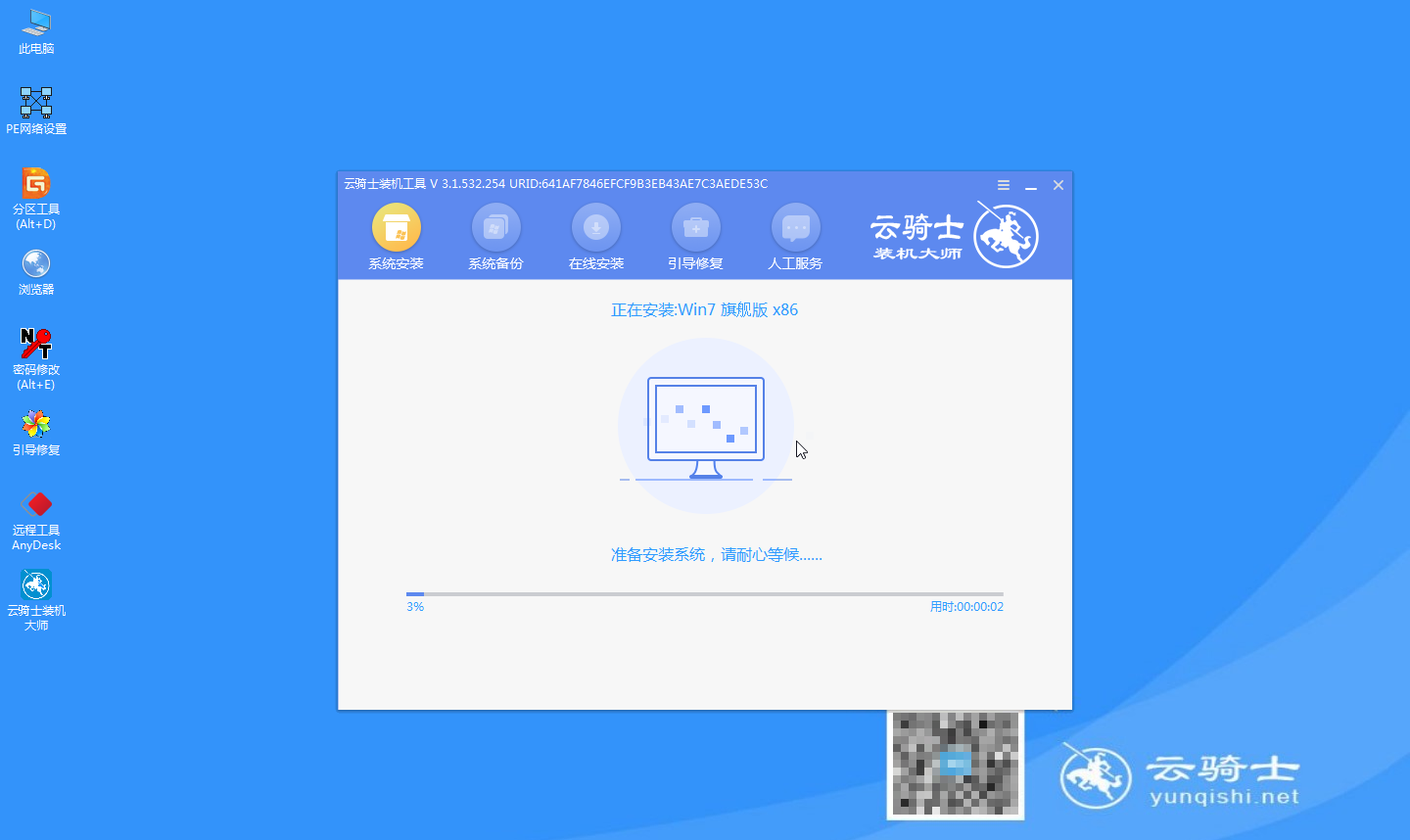
10、安装完成后,拔除U盘,点击立即重启。
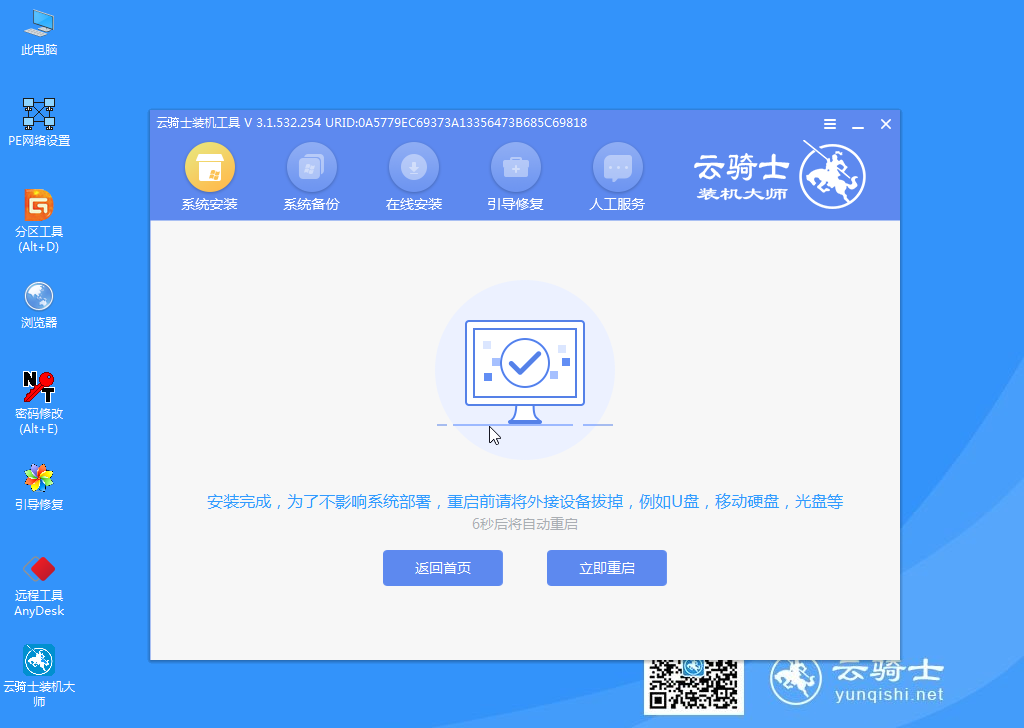
11、接着无需操作,耐心等待系统安装即可。安装完成后,进入系统即完成重装。